1、在CAD的绘图区里找到矩形选项,如图所示:

2、选择矩形之后我们在绘图区里画出一个矩形,如图所示;

3、画好矩形之后我们再在绘图辨泔矣嚣区里找到直线选项,选择直线选项在图中画出一条斜线,然后再在修改里找到修剪选项,如图所示:

4、使用修剪命令我们将多余的矩形修剪掉,如图所示:

5、修剪过推行之后再选择角度标注对角进行标注,然后再在绘图里找到圆形选项,如图所示;

6、选择圆形我们在直角的右侧画出一个圆,然后再在阵列选项内选择圆形阵列选项,如图所示:

7、选择圆形阵列选项我们选择直角,然后按下回车键再指定阵列的中心点,如图所示:

8、指定好中心点之后我们再在参数设置里找到项目数,将项目数设置为10,如图所示:
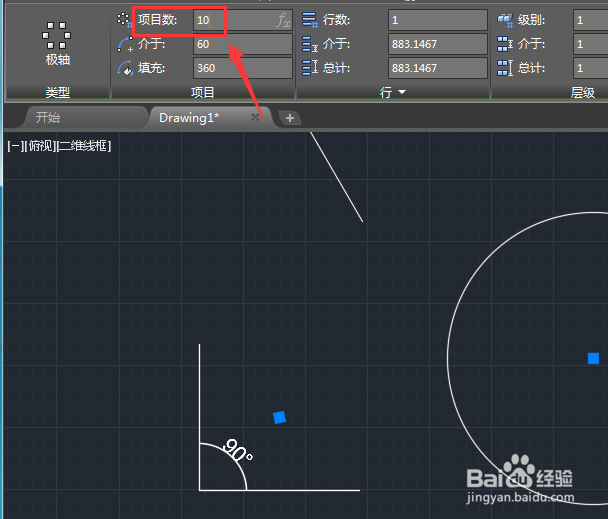
9、设置好之后按下回车键我们就得到了10个不同的直角了,如图所示:

